ホームページが更新されないときの対応方法10選
ホームページを更新した、あるいは業者に更新してもらったのにホームページが更新されていない!?
あわてないでください。ホームページが更新されていないときの確認・確認事項として下記の通り10個を挙げました。
- F5キーを押してみる
- Ctrl+F5キーを押す
- キャッシュを完全に消す
- 保存したか確認
- アップしていない・間違った場所にアップしていないか確認
- デグレードしていないか確認
- 他のサイトを見ていないかURLを確認する
- ブラウザ・パソコンを再起動してみる
- プロキシサーバがキャッシュしているなら待つ
- DNSサーバが古いサイトを見ているなら待つ
以下で詳しく説明します。
1. F5キーを押してみる
「キャッシュ」という古い情報をパソコンが持っており、そのキャッシュを見ている場合があります。
ホームページ上でF5キーを押すことでリロード(画面を更新すること)ができます。
スマホの場合はブラウザのURL付近にある更新マークをタップするか画面を下にひっぱると更新できます。(ブラウザによっては更新方法が異なる場合があります。)
これで80%は解決します。
CSSやhtmlの基本をしっかり理解すると、この記事の内容もより理解できるようになりますよ。
↓CSSやhtmlを楽しく学べるようにマンガを描きましたのでゼヒご覧ください↓
↑「副業してもう少し稼ぎたい!」というかたのために副業の方法も解説しています。
2. Ctrl+F5キーを押す
画像やCSSなどの別ファイルはF5キーで更新されない場合があります。そんなときはCtrl+F5キーを押す(スーパーリロードする)と更新できます。
これで95%解決します
3. キャッシュを完全に消す
条件によってスーパーリロードでも消えないことがあります。そのときは下記の方法でキャッシュを完全に消しましょう。
PC chromeの場合
(1)chrome右上の「…」メニューアイコンから設定をクリックします。
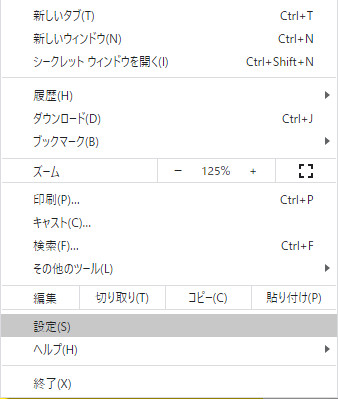
(2)「設定」中段の「閲覧履歴データの削除」をクリックします。
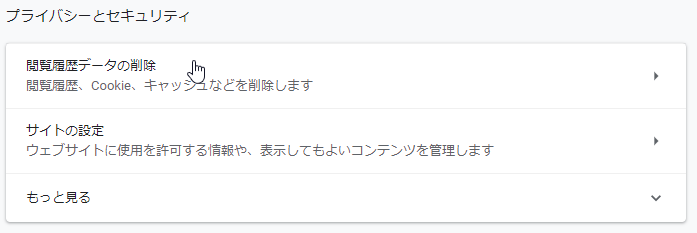
(3)「キャッシュされた画像とファイル」だけにチェックをつけて「データを削除」をクリックします。
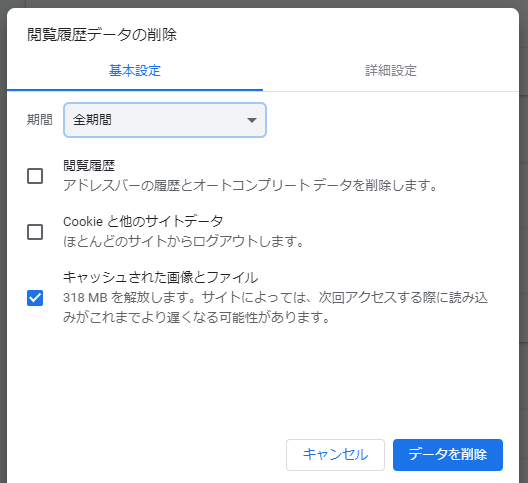
(4)ホームページに戻りF5キーで更新し、確認しましょう。
スマホ chome(android)の場合
OSのバージョンによって画面が異なる場合がありますが、概ね手順は同じハズです。
(1)chromeアイコン長押しからアプリ情報を開く
またはスマホ本体の設定からアプリ一覧を開きchromeをタップします。
(2)ストレージをタップします。
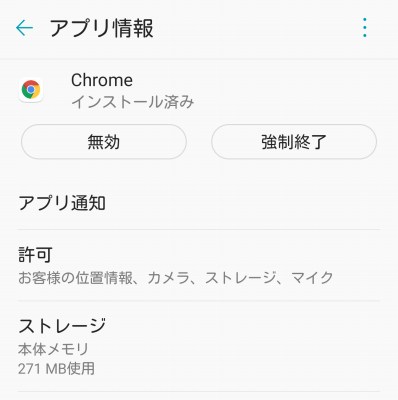
(3)右の「キャッシュのクリア」をタップします。
キャッシュが「0B」になれば削除完了です。
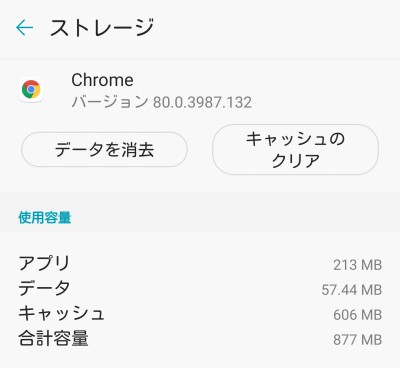
※左の「データを削除」をタップするとchromeが初期化されてしまいます。間違わないよう十分注意しましょう。
(4)ホームページに戻りF5キーで更新し、確認しましょう。
スマホ Safari(iPhone)の場合
(1)設定からSafariをタップ
(2)画面下方「履歴とWebサイトデータを消去」をタップ
(3)「履歴とデータを消去」をタップ
※タブなども全部消えます。
IEの場合
(1)Internet Explorer右上の歯車アイコンから「インターネットオプション」をクリックします。
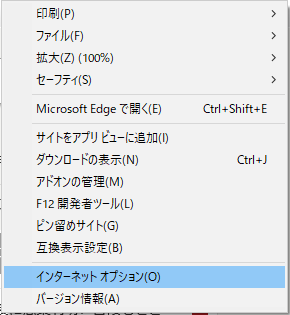
(2)下段にある「閲覧の履歴」の「削除」をクリックします。
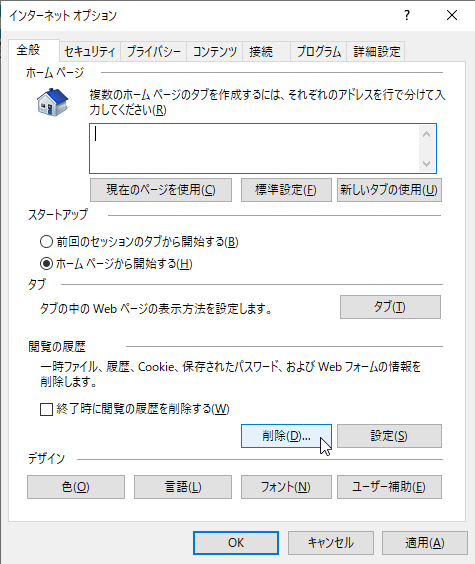
(3)「インターネット一時ファイルおよびWebサイトもファイル」のみにチェックがついた状態で「削除」をクリックします。
特に「お気に入りWebサイトデータを保持する」にチェックがついているとホームページが更新されないことが多いです。
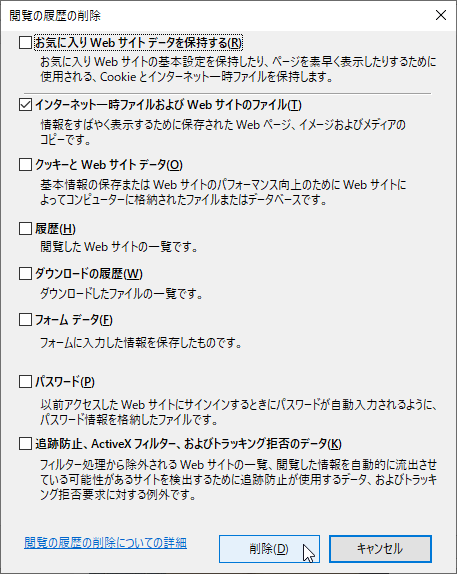
(4)ホームページに戻りF5キーで更新し、確認しましょう。
Firefoxの場合
(1)Firefox右上の「三」メニューからオプションをクリックします。
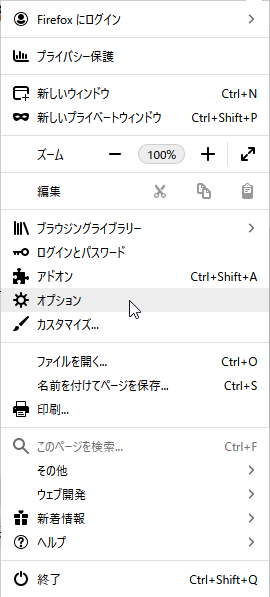
(2)左の「プラバシーとセキュリティ」から中段「データを消去」をクリックします。
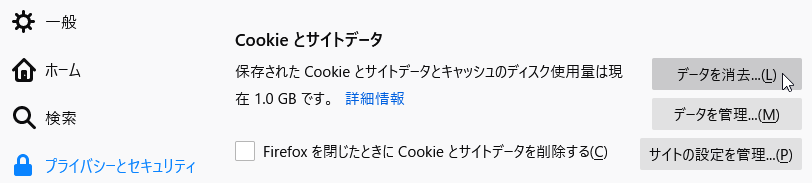
(3)「ウェブコンテンツのキャッシュ」にチェックがついた状態で「消去」をクリックします。
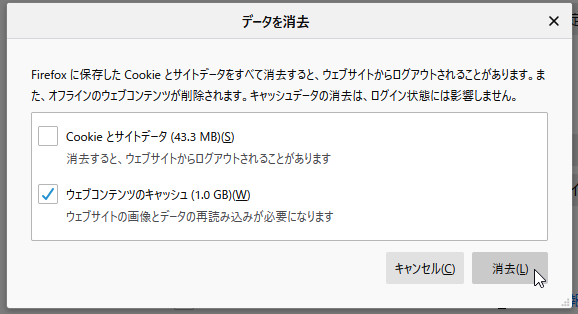
(4)ホームページに戻りF5キーで更新し、確認しましょう。
4. 保存したか確認
修正したファイルを保存しましたか?試しにもう一度保存しましょう。
冗談のようですが、たまに本当にあります。
5. アップしていない・間違った場所にアップしていないか確認
修正したファイルをアップしましたか?もう一度アップしてみましょう。アップしたあとはタイムスタンプが最新になったか(書き変わったか)確認しましょう。
別のフォルダ(間違った場所)にアップしていませんか。確認しましょう。
これも冗談のようですが、たまに本当にあります。
FFFTPなどのFTP通信ソフトの不調でアップできていない場合があります。そんなときはソフトの再起動をしてみましょう。
6. デグレードしていないか確認
古い状態に戻ることを「デグレード」といいます。
バックアップファイルをアップした。同名の別ファイルをアップした。チーム内の他のメンバーがアップしていた。
情報を最新にしてから改めてアップしましょう。
7. 他のサイトを見ていないかURLを確認する
ローカル(自分のパソコン上)はアップしなくても修正を確認できますが、本番サイト(アップしたサイト)は修正ファイルをアップしないと更新されません。先ほどまでローカルを確認していたのに別タブで開いていた本番サイトを見て「更新されていない!」と勘違いしていませんか?
あるいは企業によっては全く同じ見た目のテストサイトを用意している場合もあるかもしれません。テストサイトを確認したという話なのに本番サイトを見て「更新されていない!」と勘違いしていませんか?
URLを確認しましょう。
8. ブラウザ・パソコンを再起動してみる
特殊な環境であれば上記の方法でもキャッシュクリアされないかもしれません、再起動してみましょう。
9. プロキシサーバがキャッシュしているなら待つ
企業によってはプロキシサーバを置いている場合があります。プロキシサーバがキャッシュを持ち、それを企業内のパソコンが見に行っている状態です。
自身のスマホなど企業内のネットワークにつながっていない端末でサイトを確認しましょう。これで更新されているならプロキシサーバがキャッシュしている可能性があります。(少なくとも外部のユーザーは更新後のホームページを確認できています。)
ただし、この場合よほど緊急でないかぎりそっとしておくことをオススメします。おそらく明日には更新されているでしょう。3日経っても変わらないならトラブルの可能性がありますので、企業内のネットワーク管理者へ相談することをオススメします。
10. DNSサーバが古いサイトを見ているなら待つ
新しいサイトを新サーバに設置しDNSを切り替えた(本番公開した)という場合です。DNSサーバを切り替えて一瞬で新サーバが見れることはまずありません。サーバの設定次第ですが少なくとも10分は待ちましょう。長くても1日あれば切り替わるハズです。
また、サーバを切り替える前に「hosts」に設定を書き加えてサーバ切り替え後の環境を確認することがあります。このhostsの設定によってホームページが見れないことがあります。思いあたる節があればhostsを確認してみましょう。
まとめ
ホームページが更新されていないときはF5またはCtrl+F5キーを押して更新する。これをクセにしましょう。
以上、ホームページが更新されていない!?というときの確認・解決方法でした。
「この記事の内容がよくわからなかった…」「なんかうまくいかなかった…」というかたは下記記事↓でhtmlとCSSの基本を学びましょう。
わからないまま突き進むより基本を学ぶのが結局近道です。

